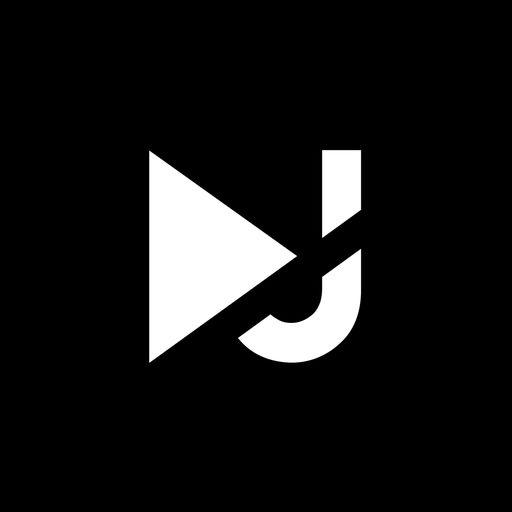StarWind V2V Converter(虚拟磁盘转换工具) v9.0.0.202 官方绿色版
- 软件大小:52.41MB
- 栏目名称:系统优化
- 运行环境:winXP,win7,win8,win10
- 软件语言:简体中文
- 软件类型:
- 软件授权:免费软件
- 更新时间:2020-10-18 18:52:39
- 下载次数:
软件简介
StarWind V2V Converter是能够与VHD/VHDX、VMDK和StWrand本地IMG一起工作的超强虚拟磁盘转换工具,让你能够放心使用,从任何VM格式转换到任何VM格式,除此之外StarWind V2V Converter通过使用源机器的VSS快照来确保安全的P2V迁移,能够将物理机器转换为驻留在Hyper-V或ESXi服务器上的虚拟机器,只需在物理机器上启动软件,向导将显示100%进度条,牛下载欢迎您的下载使用。
软件介绍
StarWind V2V Converter是能够与VHD/VHDX、VMDK和StWrand本地IMG一起工作的超强虚拟磁盘转换工具,可以帮助用户轻松将常见虚拟机所使用的映像文件格式之间的相互/双向转换,并且StarWind V2V Converter还提供了便利的窗口修复模式,能够在Windows修复模式下引导迁移的VM,此外该软件转换时操作的是虚拟磁盘的副本,完全不会影响到原文件,让你能够放心使用,窗口修复模式,该实用程序能够将物理机器转换成虚拟机,VM都会自动适应新的硬件环境,支持格式,它还能够将物理机器转换为位于任何行业标准管理程序服务器上的虚拟机器,而不存在破坏数据一致性的风险,该实用程序与诸如Microsoft Hyper-V、VMwareES,Virtual to Virtual(V2V),在'文件名'字段中填写用于转换的原始图像文件的路径及其名称,请注意,选择要将源文件转换为的虚拟磁盘的类型,向导的目的文件步骤上的'文件名'字段应填入到输出文件位置的路径及其所需名称,在图像转换完成后,请单击'完成'按钮,牛下载欢迎您的下载使用。

StarWind V2V Converter功能
支持格式
StarWind V2V Converter 适用于所有主要的VM格式:VMDK、VHD/VHDX、QCOW2和StarWind本地IMG。它以两种方式工作,从任何VM格式转换到任何VM格式,因此比类似的转换器具有更好的功能。
窗口修复模式
StarWind V2V Converter 通过在Windows修复模式下引导迁移的VM,使VM和虚拟磁盘在不同硬件集之间的迁移更加容易。此外,该实用程序能够将物理机器转换成虚拟机。在这两种情况下,VM都会自动适应新的硬件环境,从而避免任何兼容性问题。
管理程序开关
StarWind V2V Converter 允许使用不同的管理程序在主机之间迁移和复制虚拟机。它还能够将物理机器转换为位于任何行业标准管理程序服务器上的虚拟机器,而不存在破坏数据一致性的风险。该实用程序与诸如Microsoft HyperV、VMwareES.、Citrix XenServer和KVM等主要管理程序兼容。
零拷贝
StarWind V2V Converter 允许轻松地转换VM格式直接从一个管理程序到另一个。您不需要在本地计算机上创建源和目标VM文件的副本,从而使转换过程特别简单。

转换模式介绍
Physical to Virtual(P2V)
能够将物理机器转换为驻留在HyperV或ESXi服务器上的虚拟机器,该实用程序允许将物理磁盘或卷转换为各种格式:VHD/VHDX、VMDK、QCOW2和IMG/RAW,只需在物理机器上启动软件,并将其转换为位于远程服务器上的虚拟机,数据一致性在整个迁移过程中保持不变
Virtual to Virtual(V2V)
StarWind V2V Converter绿色版具有许多内置于管理程序的转换器的竞争优势,首先,它支持不同管理程序之间的双向VM转换,为了在迁移和管理程序切换期间节省时间,允许将VM从一个管理程序存储直接转换到另一个,而不需要创建额外的VM磁盘副本,除此之外,该实用程序通过使用源机器的VSS快照来确保安全的P2V迁移,以确保数据的一致性
StarWind V2V Converter使用方法
1、运行 StarWind V2V Converter,将出现向导欢迎页。
2、单击"下一步"向导的下一个源图像位置步骤。
3、在"文件名"字段中填写用于转换的原始图像文件的路径及其名称。
4、单击"下一步"向导的目标图像格式步骤。请注意,如果满足所有修复模式要求,则向导的修复模式步骤将出现在目的地图像格式步骤之前。
5、选择要将源文件转换为的虚拟磁盘的类型,然后单击相应的单选按钮。
6、单击下一步向导的下一步
7、向导的目的文件步骤上的"文件名"字段应填入到输出文件位置的路径及其所需名称。
8、单击"下一步"按钮启动转换过程。
9、在图像转换完成后,向导将显示100%进度条。请单击"完成"按钮。
StarWind V2V Converter官方更新日志
1、新增了一些实用功能,提升了用户体验
2、已知bug修复
3、细节体验升级
类似的软件
360系统重装大师 v5.0.0.1009
02-25磁盘特工加密大师(文件夹加密工具)v8.69 绿色版
04-272144浏览器(新一代浏览器) v1.0.6.4 正式版
04-09internet explorer 9(IE浏览器)v9.0 最新版
12-14暴风转码(音视频格式转换工具)1.3 最新版
04-18极速玩转(文档转换工具)V1.0.2.17破解版
04-27ImDisk Virtual Disk Driver(虚拟磁盘软件)V2.0.9.26 免费版
03-07加速盒子(网络游戏加速器) v2.0.0.3 官方版
03-08疯师傅苹果密码解锁(iOS设备解锁软件) 5.6.0 官方版
11-14论文格式快速编排助手 v4.2.0 官方版
08-09CloudDrive(阿里云盘挂载工具)V1.1.58 免费版
04-21restorator(补丁工具)V3.7.0 免费版
12-30CaptfEncoder(网络安全工具套件) v1.3.0 最新版
03-23快打一族(打字练习工具)7.07 最新版
12-30Auslogics Disk Defrag Pro(电脑磁盘检测优化工具)v10.1.0 免费版
03-23WaterMake v10.61 绿色版
08-25旋风PDF编辑器 v1.3.0.0 官方版
08-19分区工具DiskGenius免费版 v4.9.6.564
01-07asio link pro(虚拟音频跳线软件)V2.4.4.2 最新版
04-20txt文本编辑器(文字编写工具) v7.5.1 绿色版
04-20